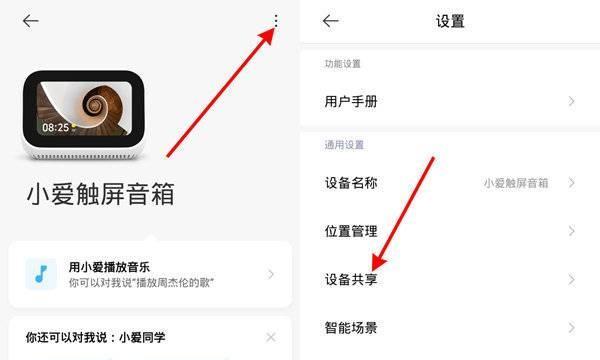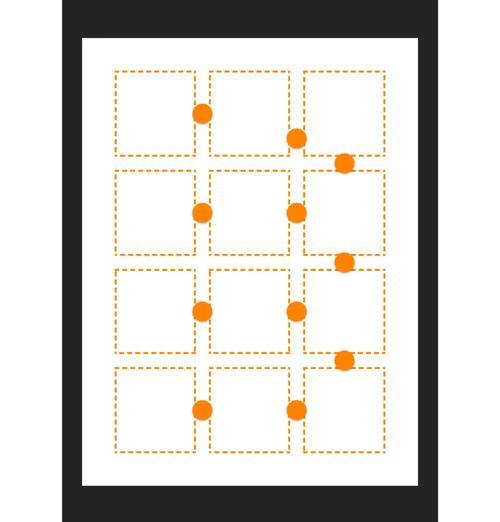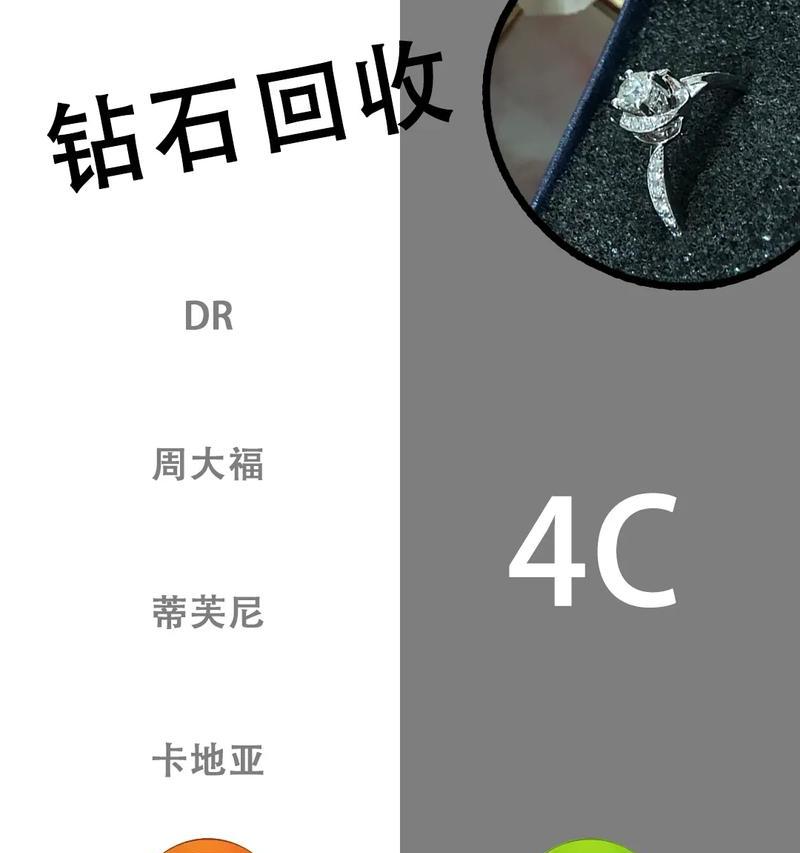小米平板视频文件如何传输到电脑?
- 电脑技巧
- 2025-05-05 13:23:02
- 19
在数字时代,文件传输已成为我们日常生活中不可或缺的一部分。如果您是一名小米平板用户并希望将视频文件快捷高效地传输到电脑上,本文将为您提供详尽的解决方案。无论是通过有线连接还是无线传输,以下步骤都将帮助您轻松完成任务。
一、有线传输:利用USB数据线连接小米平板和电脑
步骤1:准备一根兼容的USB数据线
确保您有一根可以连接小米平板和电脑的USB数据线。大多数小米平板都使用标准的USB接口。
步骤2:使用USB数据线连接设备
将USB线的一端插入小米平板的充电口,另一端插入电脑的USB端口。
步骤3:选择传输模式
将小米平板通过USB连接到电脑后,平板屏幕上会弹出选择框。选择“传输文件”或“MTP”模式以开始传输视频文件。
步骤4:在电脑上打开平板存储
连接成功后,您的电脑会自动识别到平板设备。打开电脑上的“我的电脑”或“此电脑”,应该能看到一个新出现的设备图标。
步骤5:复制视频文件
进入平板设备存储的文件夹,找到想要传输的视频文件。选中文件,右键选择复制或拖放到电脑上的目标文件夹。
步骤6:断开连接
文件传输完成后,记得点击“安全删除硬件”图标,确保数据已正确写入电脑,然后安全移除设备。
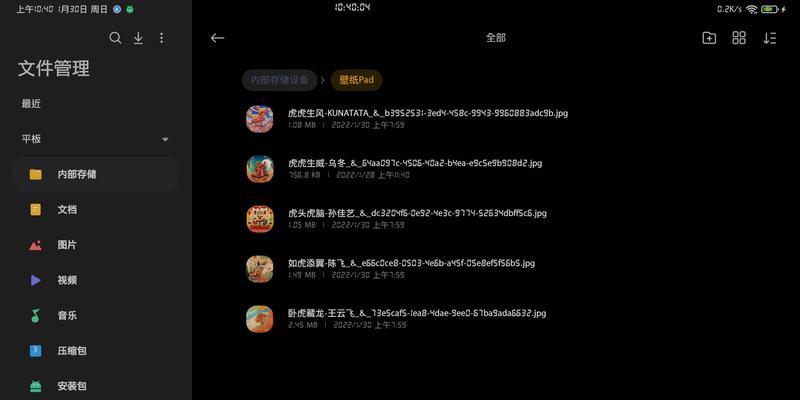
二、无线传输:使用云服务或网络共享功能
步骤1:小米平板启用云服务
如果您使用小米自家的云服务,确保您的小米账号已登录并开启云服务功能,同步照片和视频。
步骤2:小米平板启用网络共享
在小米平板的设置中,找到“更多设置”,启用“网络共享”或“便携式热点”功能,电脑连接该热点。
步骤3:电脑上登录相同的云服务
在电脑上打开浏览器,登录与小米平板相同的小米账号,下载所需的视频文件。
步骤4:电脑上设置局域网共享
通过局域网共享文件夹也可以实现文件传输。在电脑上设置一个共享文件夹,然后在小米平板上通过文件管理器访问该文件夹。
步骤5:传输视频文件
一旦网络连接建立,您就可以在电脑问平板上的视频文件,并通过简单的拖放操作来完成文件传输。
步骤6:断开连接
完成文件传输后,确保断开所有的连接,包括云服务连接和无线网络连接。
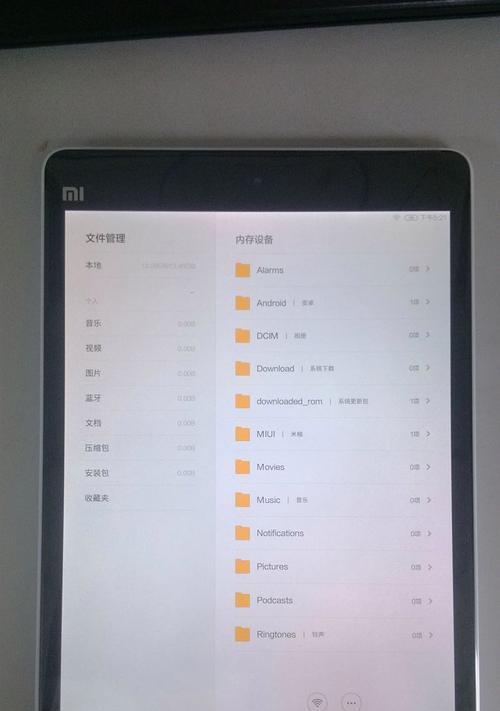
三、常见问题解决
1.如果无法识别小米平板怎么办?
首先检查USB线是否连接稳定,尝试更换USB端口或数据线。有时驱动程序也可能造成识别问题,可尝试在电脑上重新安装或更新平板的驱动程序。
2.无线传输太慢如何解决?
确保您的无线信号强度足够,尝试更靠近无线路由器。关闭不必要的应用程序和服务,以减少网络的负载。
3.如何提高传输过程中的安全性?
确保您的无线网络是加密的,并使用复杂的密码。在使用云服务或网络共享时,避免在公共无线网络进行敏感数据的传输。

四、实用技巧
1.使用小米平板的快传功能
小米平板自带的快传功能,可以利用Wi-FiDirect技术,实现快速的文件传输。
2.使用第三方传输软件
市场上有多种文件传输软件,例如AirDroid、SendAnywhere等,它们提供更为便捷的跨平台传输方案。
3.使用文件管理应用
通过小米应用商店下载的文件管理应用,可以更方便地管理平板上的文件,并辅助传输到电脑。
五、
通过上述两种方法—有线和无线传输,无论是技术小白还是资深用户,您都应该能够轻松地将小米平板上的视频文件传输到电脑。选择最适合您的传输方式,并享受高效便捷的文件交换体验。如果您在操作过程中遇到任何问题,不妨参考我们提供的常见问题解决方法和实用技巧,相信能够帮助您顺利解决问题。
版权声明:本文内容由互联网用户自发贡献,该文观点仅代表作者本人。本站仅提供信息存储空间服务,不拥有所有权,不承担相关法律责任。如发现本站有涉嫌抄袭侵权/违法违规的内容, 请发送邮件至 3561739510@qq.com 举报,一经查实,本站将立刻删除。!
本文链接:https://www.xieher.com/article-10503-1.html